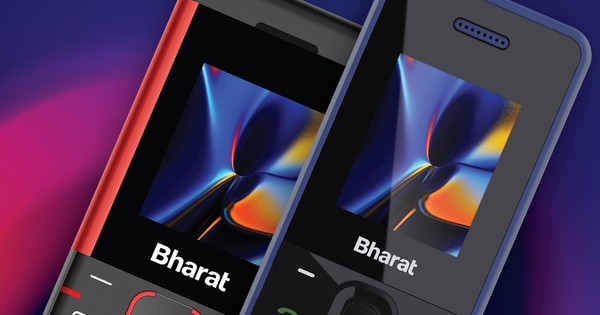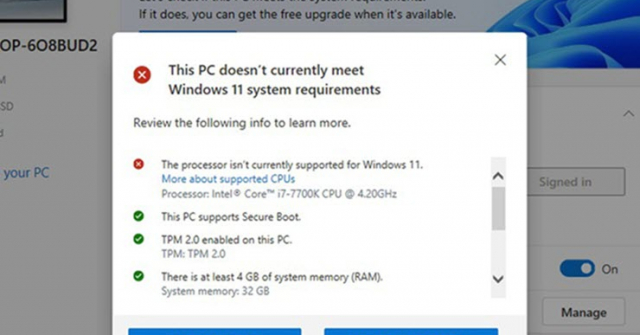Mỗi lần phát hành hệ điều hành mới và iPhone mới, Apple đều bị phàn nàn về vấn đề thời lượng pin và năm nay cũng không ngoại lệ. Không ít iPhone bị hao pin nhanh sau khi cập nhật hệ điều hành mới do quá trình đồng bộ hóa ngầm nhưng đôi khi sự cố có thể tồn tại lâu hơn.
Dưới đây là một số thủ thuật nhỏ trên iPhone, giúp người dùng có thể tối đa hóa thời lượng pin của máy.
1. Tắt các Hoạt động trực tiếp (Live Activities)
Hoạt động trực tiếp cho phép các ứng dụng giữ thông báo liên tục trên Màn hình khóa hoặc Dynamic Island và trong iOS 17, Hoạt động trực tiếp được sử dụng nhiều hơn bao giờ hết. Kết hợp với màn hình Luôn bật của các mẫu iPhone 14 Pro và iPhone 15 Pro, Hoạt động trực tiếp có thể tiêu hao pin đáng kể.
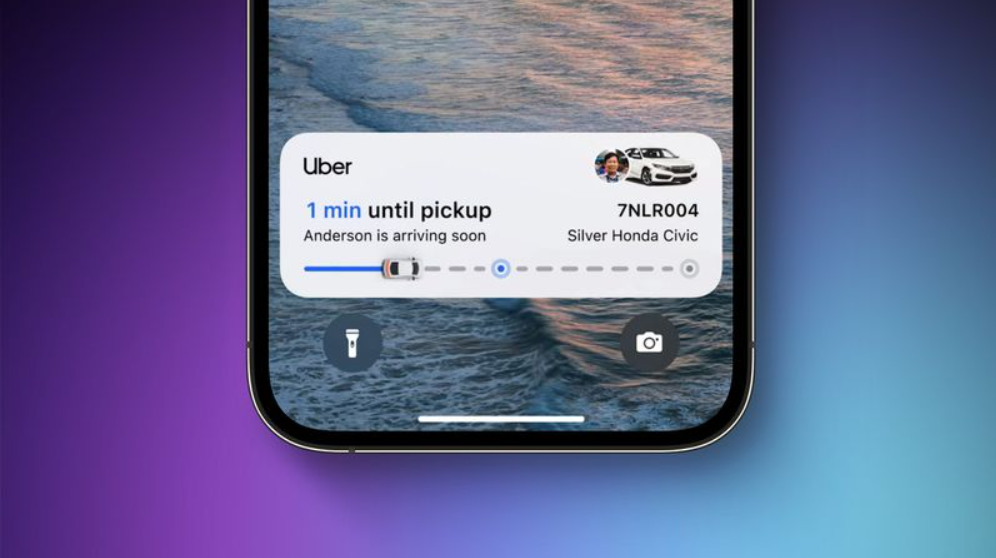
Hoạt động trực tiếp có thể bị vô hiệu hóa khi người dùng làm theo các bước sau:
Mở ứng dụng Cài đặt (Settings)
Điều này sẽ ngăn Hoạt động trực tiếp hiển thị trên Màn hình khóa. Tiếp đó, trong các phần ứng dụng riêng lẻ trong ứng dụng Cài đặt, hãy tắt Hoạt động trực tiếp trên từng ứng dụng hoặc tránh sử dụng các tính năng Hoạt động trực tiếp trong ứng dụng.
Người dùng iPhone không thể tắt hoàn toàn Dynamic Island nhưng có thể vuốt sang trái trên bất kỳ thông báo nào để loại bỏ nó.
2. Xóa Widget (tiện ích) trên màn hình khóa và màn hình chính
Trong iOS 17, Apple đã cải tiến hơn nữa các widget, giới thiệu tính tương tác. Giờ đây, người dùng có thể sử dụng các tiện ích ngay trên Màn hình khóa để thực hiện một số thao tác nhưng không cần mở ứng dụng.
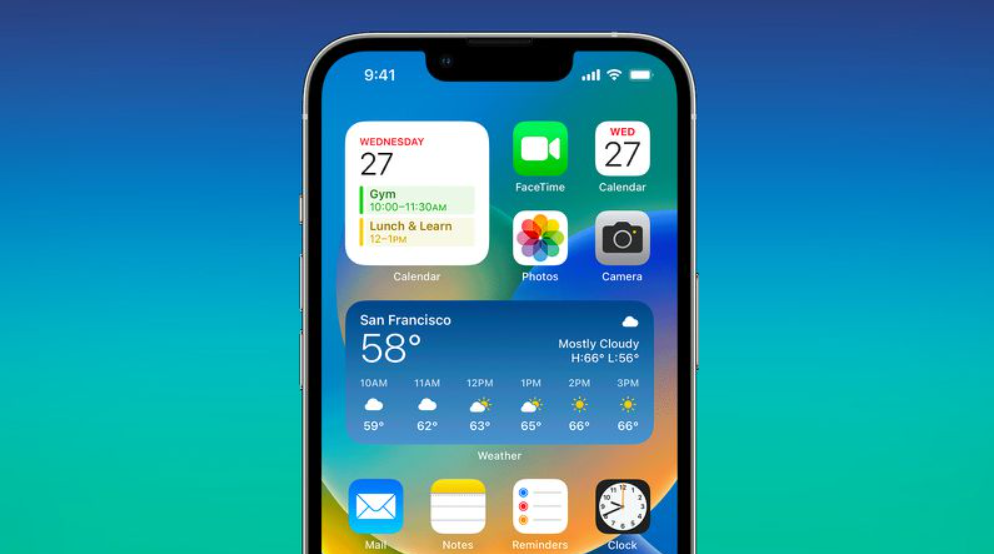
Nếu không thường xuyên sử dụng một tiện ích cụ thể, hãy xóa tiện ích đó để duy trì tuổi thọ pin.
Cụ thể, trên Màn hình khóa, người dùng có thể sử dụng tùy chọn không có widget, thậm chí có thể thiết lập xóa tiện ích và loại bỏ các thông báo không quan trọng.
3. Tắt Thư thoại Trực tiếp (Live Voicemail)
Thư thoại trực tiếp là tính năng cho phép người dùng tự động thấy bản chép lại trong thời gian thực khi người khác để lại lời nhắn. Vì Thư thoại trực tiếp hiển thị ngay trên Màn hình khóa nên chúng sẽ làm hao pin dù không đáng kể.
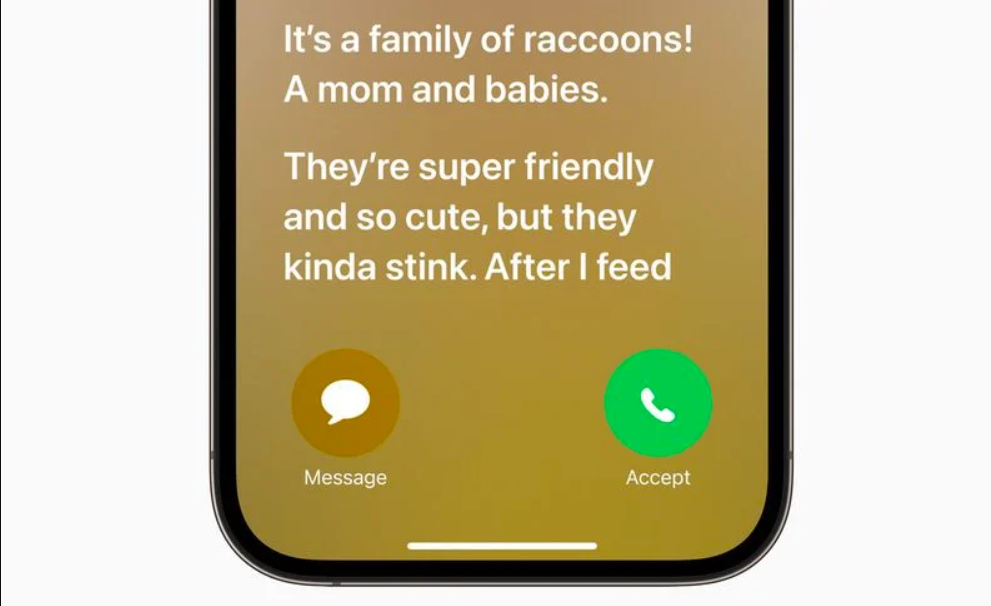
Nếu muốn tắt chức năng này, người dùng có thể đi tới Cài đặt (Settings)
4. Tắt tính năng chia sẻ AirDrop lân cận
Khi sử dụng hai iPhone chạy iOS 17 gần nhau hoặc iPhone chạy iOS 17 và Apple Watch chạy watchOS 10.1, các thiết bị sẽ kết nối AirDrop nhanh chóng khi ở phạm vi gần. Nếu người dùng liên tục kích hoạt tính năng này, iPhone sẽ nhanh chóng bị tiêu hao pin. Do đó, khi không sử dụng, người dùng nên tắt chức năng này đi.
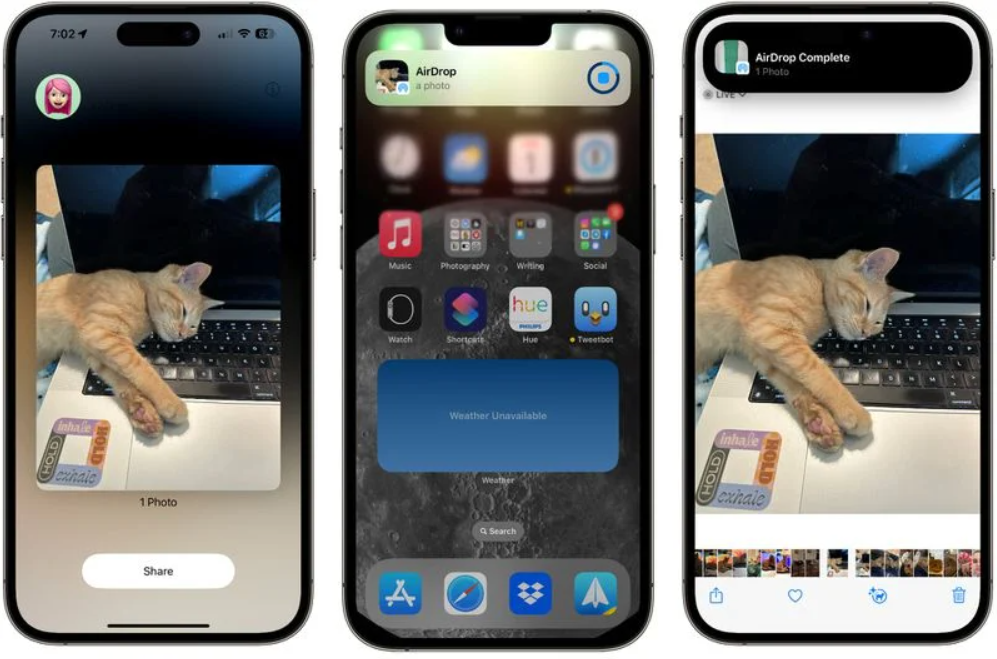
Để làm điều này, hãy đi tới Cài đặt (Settings)
5. Tận dụng bản đồ ngoại tuyến
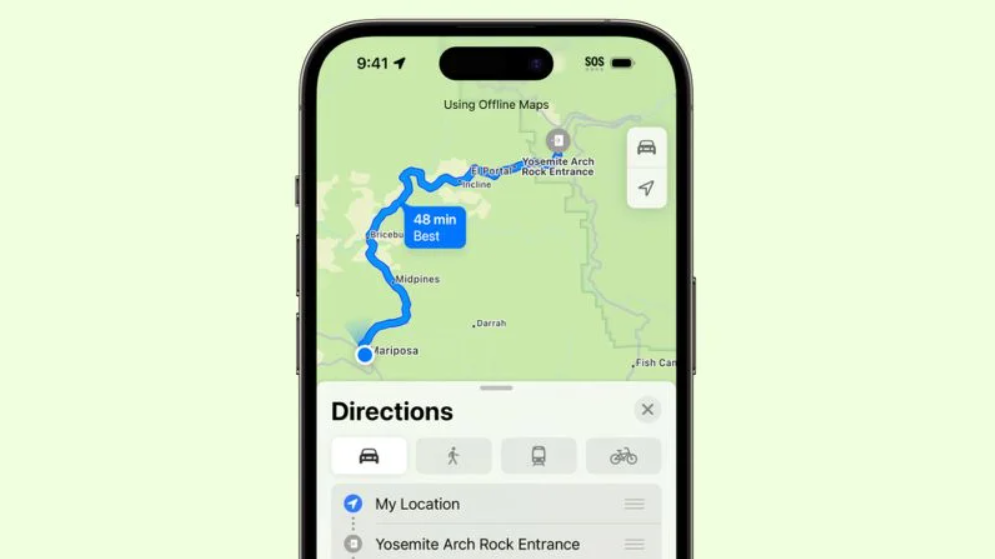
Trong iOS 17, iFan có thể tải xuống Apple Maps để sử dụng ngoại tuyến. Tính năng này hữu ích khi người dùng không có kết nối di động nhưng cũng rất hữu ích khi sử dụng ngay cả khi có kết nối di động. Nếu đang di chuyển ở khu vực có kết nối kém, hãy tải xuống bản đồ cho vị trí đó rồi tắt mạng di động để duy trì tuổi thọ pin nhưng vẫn không ảnh hưởng đến khả năng di chuyển.
6. Tắt phản hồi bàn phím xúc giác
Apple có tùy chọn bàn phím phản hồi xúc giác khi người dùng chạm vào các phím trên màn hình. iPhone sẽ rung với mỗi lần người dùng nhấn phím, mang lại trải nghiệm gõ phím thỏa mãn hơn nhưng cũng làm hao pin.
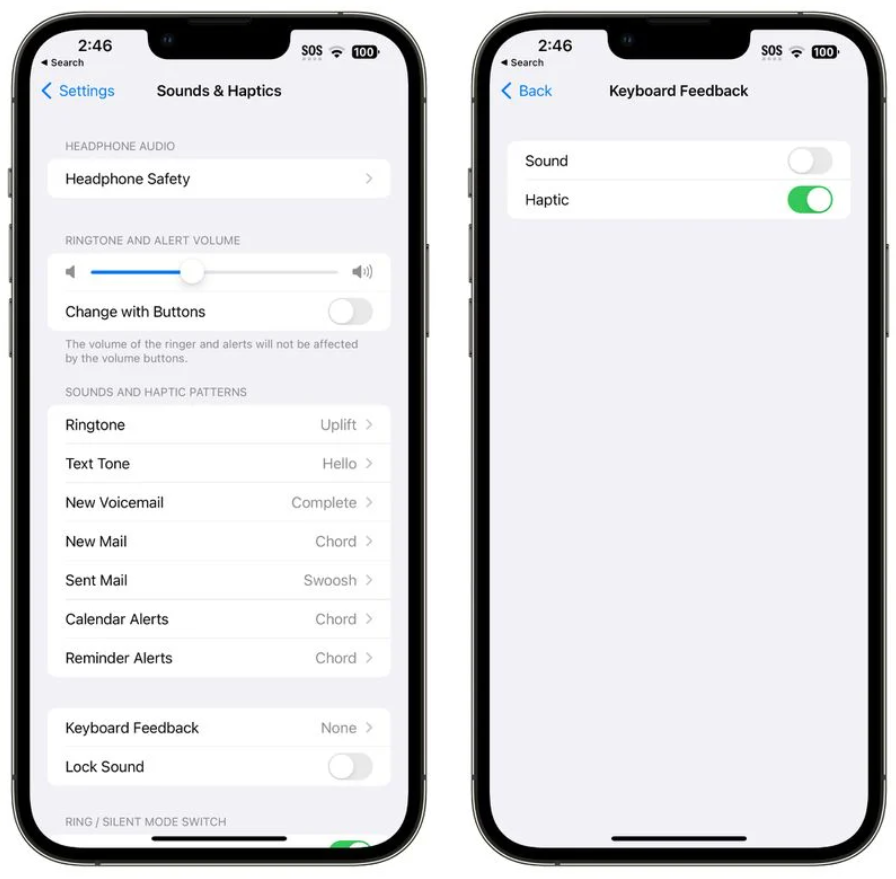
Tính năng này không được bật theo mặc định nhưng nếu đã bật, bạn có thể tắt nó bằng cách làm theo các bước sau:
Mở ứng dụng Cài đặt (Settings)
7. Tắt tính năng Màn hình luôn bật (Always-On Display)
Đúng như tên gọi, màn hình Luôn bật trên các mẫu iPhone 15 Pro giúp hiển thị thời gian, hình nền, tiện ích và Hoạt động trực tiếp của người dùng trên Màn hình khóa ngay cả khi iPhone bị khóa.
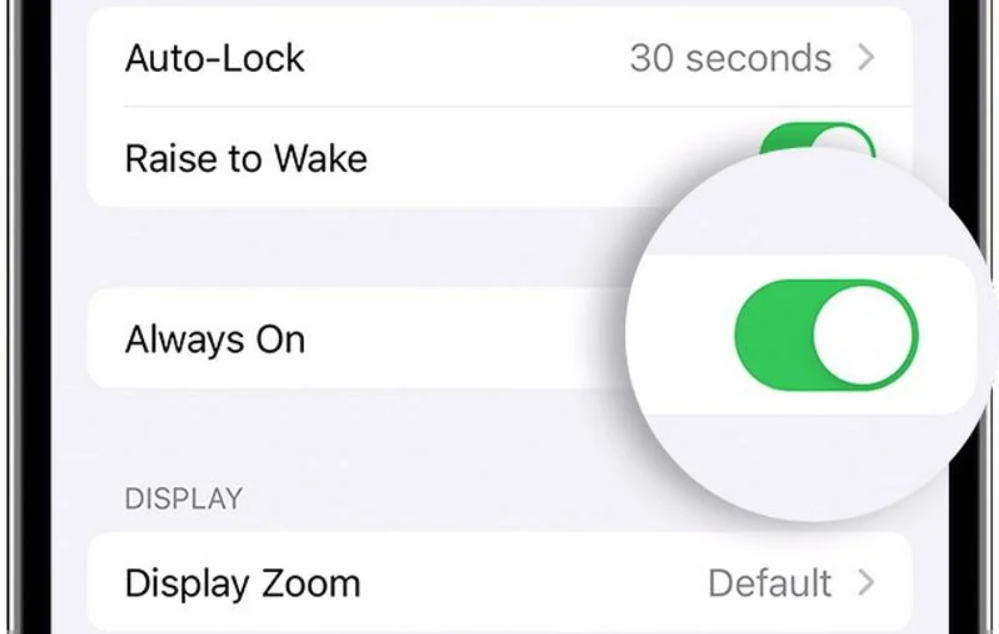
Tuy nhiên, Always-On display vẫn hao pin nhanh hơn khi không sử dụng.
Người dùng có thể tắt màn hình Luôn bật bằng cách làm theo các bước sau:
Mở ứng dụng Cài đặt (Settings)
Thực tế, việc tắt tính năng này sẽ không mang lại sự thay đổi rõ ràng về thời lượng pin. Thời lượng pin của iPhone sẽ thay đổi tùy theo từng trường hợp sử dụng.
8. Tắt hình nền động
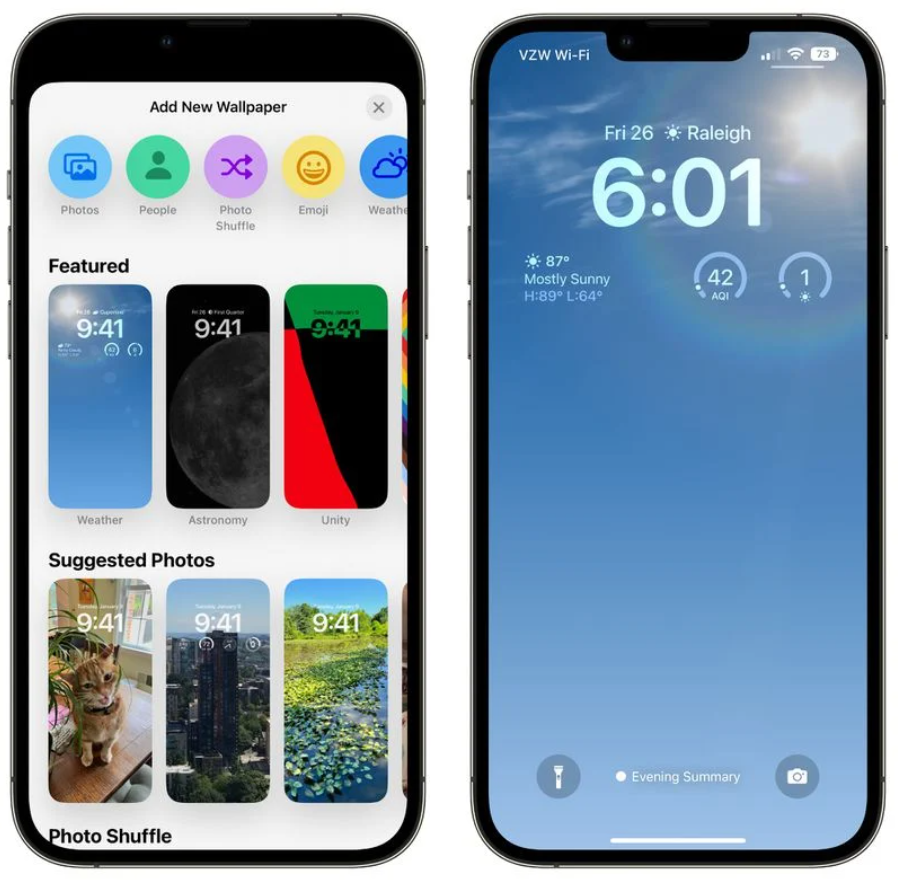
Một số hình nền lạ mắt có sẵn cho Màn hình khóa là hình nền động và chúng sẽ tiêu tốn pin hơn một chút so với hình nền tĩnh. Nếu đang tối ưu hóa và không quan tâm nhiều đến hình ảnh động, hãy chọn hình nền tĩnh để tiết kiệm pin hơn.
9. Sử dụng chế độ tập trung - Focus
Sử dụng tùy chọn Focus tích hợp sẵn của Apple có thể giảm số lượng thông báo người dùng nhận được trong ngày và ít thông báo hơn đồng nghĩa với việc các ứng dụng có ít cơ hội đánh thức màn hình của bạn hơn và bớt gây hao pin.
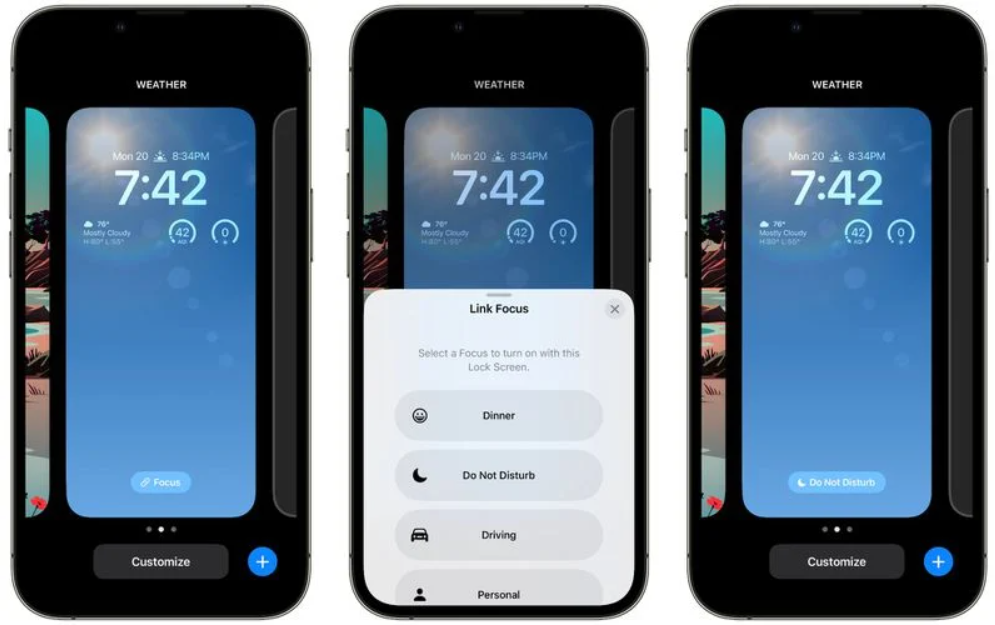
Chế độ tập trung cho phép người dùng chọn ứng dụng và người nào có thể gửi thông báo cho bạn cũng như thời điểm gửi thông báo. Vì vậy, trong giờ làm việc, người dùng sẽ chỉ nhận được thông báo công việc và trong thời gian cá nhân, chủ sở hữu iPhone có thể giới hạn thông báo công việc của mình. Ngoài ra, chủ nhân iPhone còn có thể giới hạn thông báo khi lái xe, khi ngủ, khi đang tập thể dục và trong bất kỳ tình huống nào khác. Bộ lọc Focus thậm chí còn cho phép người dùng lọc ra các email, tin nhắn, lịch đã chọn, v.v.
Bên cạnh đó, người dùng vẫn sẽ nhận được tất cả thông báo khi Chế độ tập trung kết thúc, tất cả trong một thông báo thay vì nhiều thông báo. Tắt các thông báo không mong muốn khỏi ứng dụng vẫn là phương pháp tốt nhất để tiết kiệm pin nhưng Focus cho phép người dùng giữ lại thông báo trong khi vẫn cắt giảm số lượng thông báo nhận được tại bất kỳ thời điểm nào.
Các chế độ Tập trung do Apple tương đối dễ thiết lập nhưng vẫn cần một chút điều chỉnh. Người dùng có thể tìm thấy tất cả các tính năng của Focus trong phần Focus của ứng dụng Cài đặt (Settings).